TikTok에서 비디오를 결합하는 방법 - 단계별 가이드
TikTok은 짧은 동영상 콘텐츠를 공유할 수 있어 많은 사람들의 마음을 사로 잡았습니다. TikTok은 사용자가 하나의 동영상을 업로드할 수 있도록 허용하지 않습니다. 여러 비디오를 선택하고 비디오 클립을 TikTok으로 병합하는 기능도 있습니다. 이것은 많은 사람들이 즐겨 사용하는 인기 있는 기능입니다. 오늘 우리는 방법에 대한 단계를 보여줍니다 TikTok에서 비디오 결합 얼마나 쉬운지 놀라게 될 것입니다. 또한 비디오를 병합할 수 있는 타사 응용 프로그램도 소개합니다. 그래서 더 이상 고민하지 않고 주제로 가자.
가이드 목록
TikTok에서 2개 이상의 동영상을 결합하는 2가지 방법(최대 35개 동영상) 비디오를 TikTok 비디오에 병합하는 방법(35개 이상의 클립) TikTok에 여러 개의 동영상을 추가하는 방법에 대한 FAQTikTok에서 2개 이상의 동영상을 결합하는 2가지 방법(최대 35개 동영상)
방법 1. TikTok에서 최대 35개의 동영상 결합
TikTok을 통해 사용자는 TikTok 앱 내에서 2, 3, 4 및 u를 35개의 비디오 클립으로 연결할 수 있습니다. TikTok 카메라를 사용하거나 갤러리에서 업로드할 수 있습니다. 완전 무료입니다. 나중에 할 수 있습니다. TikTok 캡션 편집, TikTok 필터 추가 비디오를 완벽하게 만드는 효과.
1 단계. 이미 애플리케이션이 있다고 가정하면 TikTok을 열고 화면 하단에 있는 "추가" 버튼을 탭할 수 있습니다.
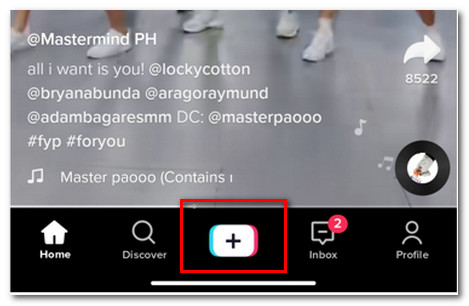
2 단계. 그것은 당신을 TikTok 녹음 도구. 하지만 동영상을 촬영하는 대신 화면 오른쪽 하단에 있는 '업로드' 버튼을 눌러 갤러리로 이동하세요.
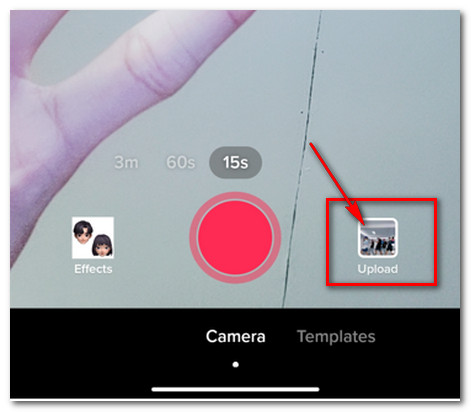
3단계.TikTok에서 결합하고 싶은 여러 동영상을 선택하세요. 최대 35개의 동영상만 선택할 수 있습니다. 그런 다음 "다음" 버튼을 탭하세요.
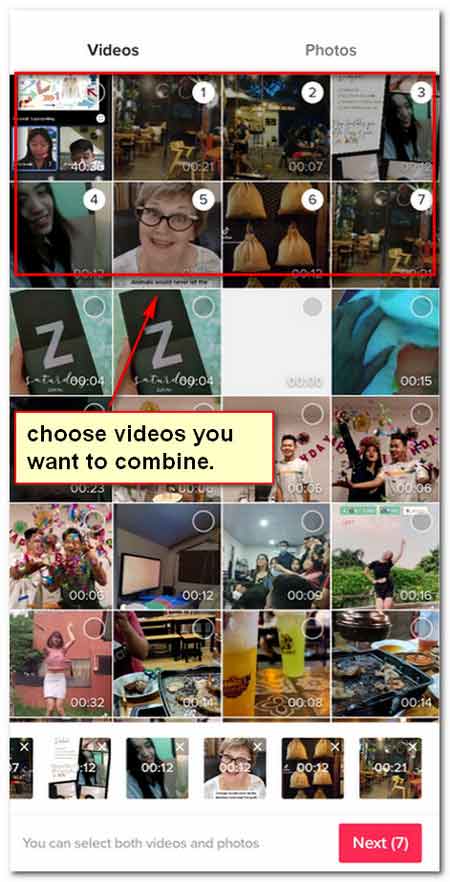
4단계.버튼을 눌러 클립을 조정할 수 있습니다. 그런 다음 편집할 클립을 선택합니다. 이 도구를 사용하면 클립의 일부를 수동으로 선택하여 TikTok에서 비디오를 병합할 수 있습니다. 그만큼 최대 TikTok 동영상 길이는 10분입니다.. 따라서 결합된 비디오 클립이 최대 10분인지 확인하십시오.
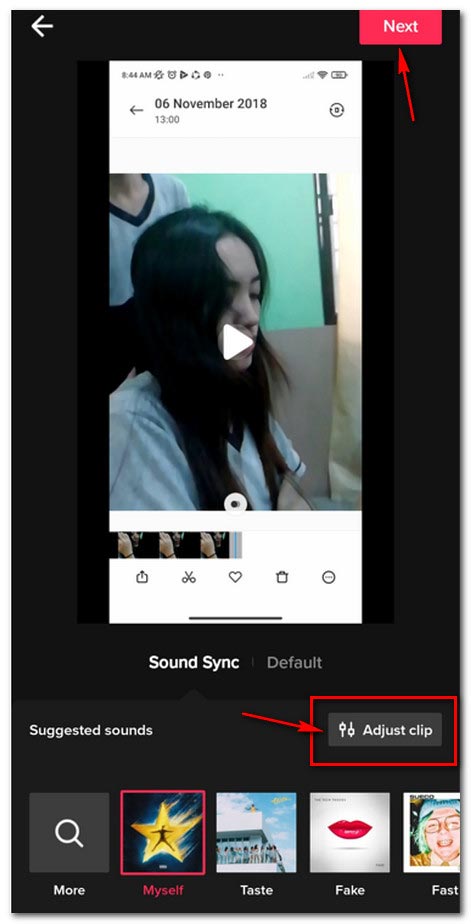
5단계.클립 조정 후, 틱톡에서 제안한 원하는 사운드를 추가하거나 더보기 버튼을 눌러 검색할 수 있습니다. 물론 추가할 수도 있습니다. TikTok 비디오의 음성 효과.
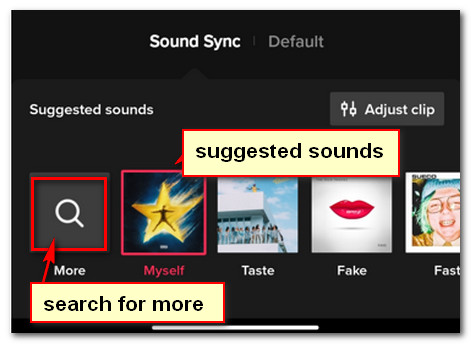
6단계.또한 추가할 수 있습니다. TikTok 음향 효과 그리고 필터. 편집을 마치고 결합된 틱톡 영상에 만족하면. TikTok에 업로드하기만 하면 됩니다.
방법 2: 초안 TikTok 비디오를 병합하는 방법
TikTok에서 초안 비디오를 결합할 수도 있다는 것을 알고 계십니까? 조금 까다롭고 헷갈리지만 TikTok에서 초안 편집. 그러나 이러한 주어진 세부 단계를 통해 이해하는 데 도움이 될 것입니다.
1 단계. 가장 먼저 해야 할 일은 모바일 장치에서 TikTok 앱을 여는 것입니다. 그런 다음 "추가" 버튼을 탭하는 대신. 그런 다음 "프로필" 버튼을 탭하세요.
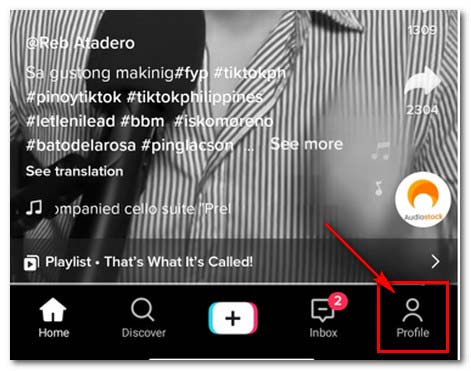
2 단계.초안에서 병합하는 데 사용할 비디오를 선택하세요. 업로드 전, 내 영상을 볼 수 있는 사람을 설정하고 나만 볼 수 있도록 설정할 수 있습니다. 또한 복사본을 가지려면 "장치에 저장" 옵션을 활성화하십시오.
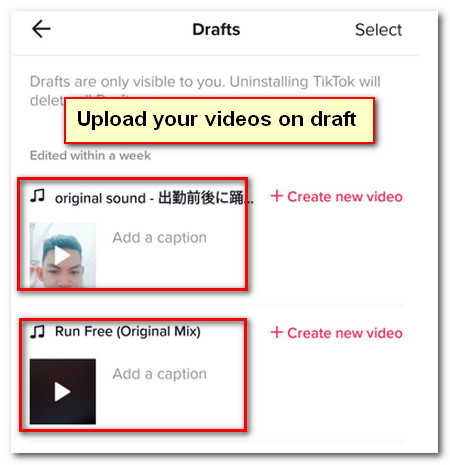
3단계.초안을 업로드한 후 "For You" 페이지로 돌아가서 "추가" 버튼을 탭하세요. 그런 다음 "업로드" 버튼을 탭하면 TikTok이 갤러리를 엽니다.
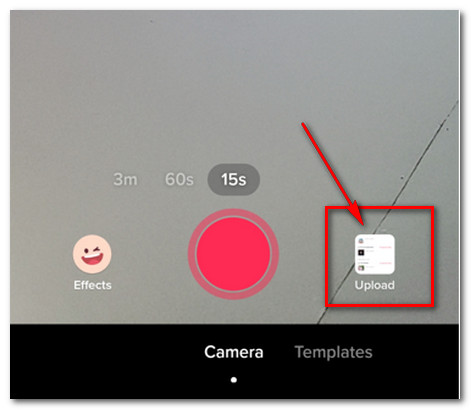
4단계.병합하려는 비디오를 선택하십시오. 갤러리의 첫 번째 비디오는 업로드된 초안입니다. 그것을 선택하고 더 많은 것을 선택하십시오.
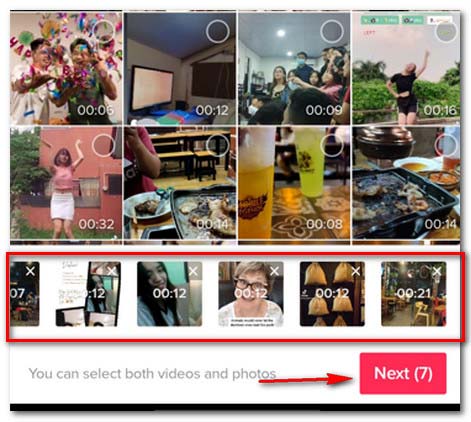
5단계.TikTok에서 비디오를 병합하는 기본 방법과 동일한 프로세스를 사용하십시오. 제안에서 음악을 선택하거나 다음을 검색할 수 있습니다. 틱톡 인기곡.
6단계.그런 다음 비디오 클립을 조정합니다. 편집이 끝나면 동영상에 해시태그를 설명하고 넣은 다음 게시를 누르고 TikTok이 동영상을 결합하도록 합니다.

비디오를 몇 시간 동안 게시할 수 없더라도 걱정하지 마십시오. TikTok 서버와 결합된 비디오를 확인하여 수정 비디오가 TikTok에서 처리 중입니다. 성공적으로.
비디오를 TikTok 비디오에 병합하는 방법(35개 이상의 클립)
여러 동영상을 특수 효과가 있는 TikTok 동영상으로 결합하고 싶을 때, AnyRec Video Converter 놓치지 말아야 할 강력하고 유연한 TikTok 비디오 결합기입니다. 여기에서 36, 37, 38 및 훨씬 더 많은 클립을 TikTok 비디오로 결합할 수 있습니다. 게다가, 당신은 할 수 있습니다 TikTok 슬라이드쇼 만들기, 대용량 비디오 압축, 비디오에서 워터마크 제거, 비디오를 뒤집다, 더 흥미로운 도구를 탐색하십시오.

원하지 않는 부분을 잘라내고 여러 비디오 클립을 결합하여 TikTok 비디오를 만듭니다.
수십 개의 멋진 사전 설정을 제공하여 여러 동영상으로 분할 화면 TikTok을 만들 수 있습니다.
TikTok의 프레임 속도, 비디오 코덱, 오디오 코덱 및 기타 매개 변수를 조정하십시오.
동영상 자르기, 원하는 부분 자르기, 캡션/워터마크 추가 등 다양한 기능을 제공합니다.
안전한 다운로드
안전한 다운로드
1 단계.컴퓨터에서 AnyRec Video Converter를 실행하세요. "도구 상자" 섹션으로 이동합니다. 여러 개의 동영상을 하나의 TikTok 동영상으로 결합하려면 "동영상 병합" 버튼을 클릭하세요. 컴퓨터에서 원하는 비디오를 프로그램으로 선택하십시오.

2 단계.화면의 가위 아이콘을 탭하면 동영상에서 원하는 부분을 잘라내거나 불필요한 부분을 삭제할 수 있습니다. "편집" 버튼을 클릭하기만 하면 비디오 필터를 추가하거나 비디오 워터마크를 적용할 수 있습니다. 비디오 품질을 향상 따라서.

3단계.새 클립을 추가해야 하는 경우 "추가" 버튼을 클릭하기만 하면 됩니다. 그런 다음, 비디오를 끌어다 놓아 "앞/뒤" 옵션으로 비디오 순서를 조정하여 TikTok용 비디오 클립을 찾을 수 있습니다.

4단계.원하는 비디오를 얻은 후에는 파일 이름을 변경하고 출력 대상 폴더를 선택할 수 있습니다. 여러 비디오를 TikTok용 하나로 결합하려면 "내보내기" 버튼을 클릭하세요. "동영상" 섹션에서 아래로 스크롤하여 "TikTok"을 클릭할 수 있습니다. 그런 다음 새 비디오를 TikTok에 직접 업로드할 수 있습니다.

원하는 경우 두 개의 동영상을 나란히 놓고 TikTok에서는 AnyRec Video Converter 상단의 "콜라주" 버튼을 클릭할 수 있습니다. 여기에서 분할 화면 비디오 사전 설정을 얻을 수 있습니다. 화면 안내에 따라 이 비디오를 TikTok 형식으로 내보냅니다.
안전한 다운로드
안전한 다운로드
TikTok에 여러 개의 동영상을 추가하는 방법에 대한 FAQ
-
TikTok 비디오의 길이는 얼마입니까?
원래 TikTok은 사용자가 최대 60초까지만 촬영할 수 있도록 허용했습니다. 나중에 할 수 있습니다. 틱톡에 3분짜리 영상 올리기. 2023년에 TikTok은 최대 동영상 길이를 10분으로 늘립니다. 사용자가 콘텐츠에 많은 시간을 투자하거나 TikTok에서 여러 동영상을 결합할 수도 있기 때문에 좋습니다.
-
TikTok에서 사진과 비디오를 병합할 수 있나요?
그래 넌 할수있어. TikTok에서 동영상을 편집할 때 해당 콘텐츠에 사진을 추가하고 혼합할 수도 있습니다. 업로드할 때 비디오와 사진을 모두 가질 수 있습니다. 틱톡은 단순한 에디터가 아닌 소셜 미디어 앱이기 때문에 많은 유저들에게 사랑받는 기능입니다.
-
TikTok에 비디오를 오버레이 할 수 있습니까?
예. TikTok에서 다른 비디오 클립을 병합하는 특별한 방법을 만들어야 할 때 오버레이 기능을 사용할 수도 있습니다. TikTok 비디오를 편집한 후에는 비디오에 멜로디 오버레이를 추가하도록 선택한 다음 변경 사항을 저장할 수 있습니다.
결론
이제 TikTok에서 여러 동영상을 병합하는 방법에 대한 단계를 알았으므로 자신의 동영상을 만들고, 자르고, 결합할 차례입니다. 이 기사에서 배운 지침을 사용하고 TikTok을 최대한 즐기십시오. 눈길을 끄는 TikTok 비디오를 만들고 싶다면 AnyRec Video Converter를 사용하는 것이 좋습니다. 또한 TikTok 비디오를 병합할 때 대체 도구를 사용해 보는 것을 잊지 마십시오. TikTok에 대한 비디오 반전, 더 많은 기능을 사용할 수 있습니다.
안전한 다운로드
안전한 다운로드
 TikTok에서 Siri 음성을 수행하는 방법
TikTok에서 Siri 음성을 수행하는 방법